怎样扩大笔记本电脑c盘容量 C盘容量扩大方法
更新时间:2024-03-11 17:50:27作者:xiaoliu
随着科技的不断发展,笔记本电脑已经成为了我们生活中不可或缺的工具之一,随着时间的推移和使用频率的增加,我们常常会发现笔记本电脑的C盘容量越来越紧张,不仅影响了电脑的运行速度,还限制了我们的存储空间。怎样扩大笔记本电脑C盘容量呢?在本文中我们将探讨一些有效的方法来帮助我们解决这个问题,让我们的电脑更加高效地运行。
具体方法:
1.打开电脑,进入到桌面,选择此电脑图标,点击右键选择管理选项。
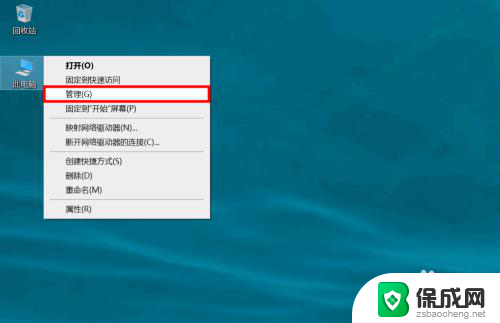
2.进入计算机管理后,在左侧选项中选择存储下的磁盘管理选项。
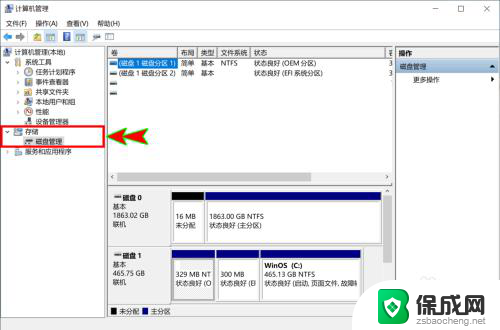
3.在右侧磁盘中找到电脑C盘所在的磁盘,然后在可压缩的非系统盘上点击右键。
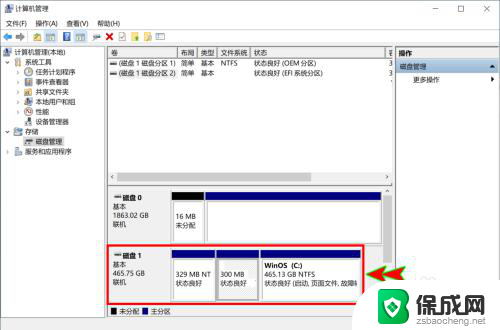
4.在弹出的右键菜单中选择压缩卷选项, 将磁盘压缩出一定容量空间出来。
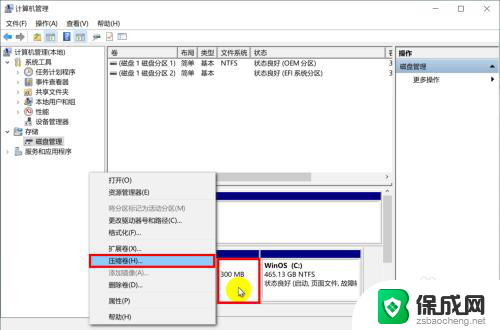
5.压缩完成后,然后选择系统盘C盘,在上面点击鼠标右键。
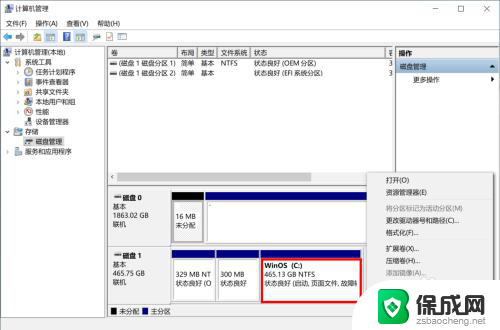
6.选择右键菜单中的扩展卷选项,将之前压缩出来的容量空间扩容回来。
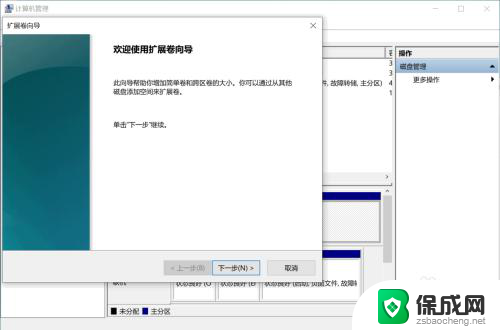
以上是扩大笔记本电脑C盘容量的全部内容,如果有任何不清楚的地方,用户可以参考以上小编的步骤进行操作,希望对大家有所帮助。
怎样扩大笔记本电脑c盘容量 C盘容量扩大方法相关教程
-
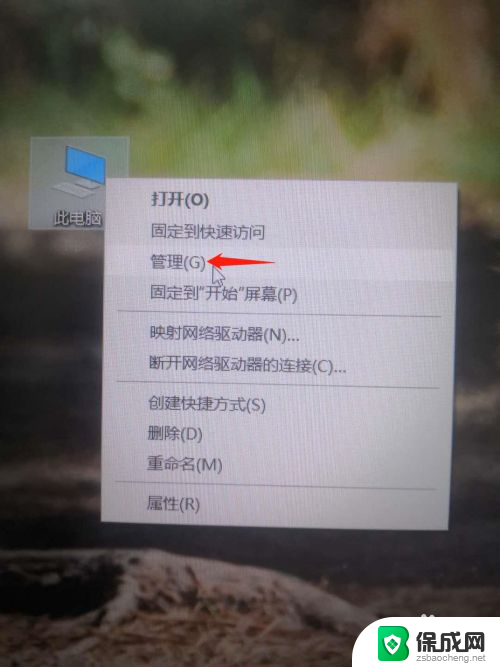 如何给电脑c盘扩容c盘没有扩展卷 电脑C盘如何扩容方法
如何给电脑c盘扩容c盘没有扩展卷 电脑C盘如何扩容方法2024-04-26
-
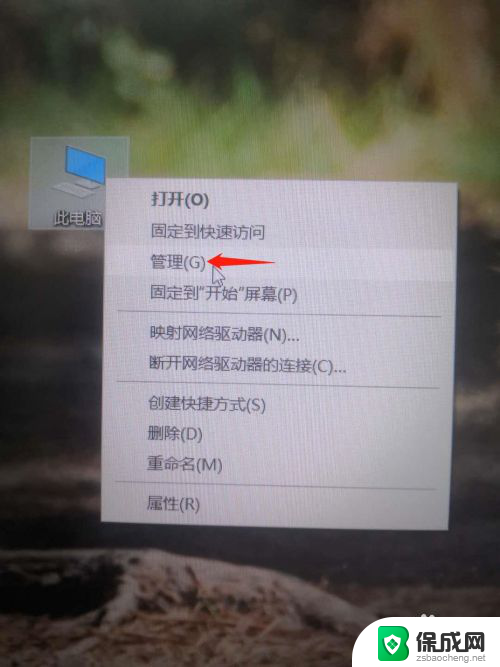 新电脑c盘扩容 电脑C盘如何扩容空间
新电脑c盘扩容 电脑C盘如何扩容空间2024-01-18
-
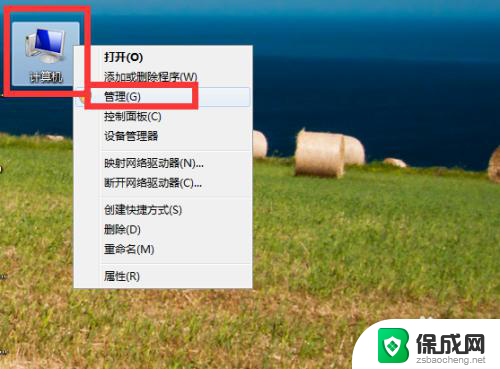 电脑c盘怎么分大点 C盘容量不够怎么办
电脑c盘怎么分大点 C盘容量不够怎么办2024-02-05
-
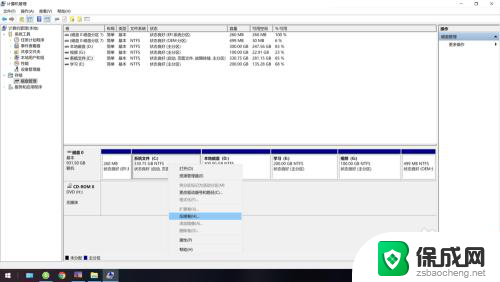 笔记本电脑d盘内存怎么扩大 电脑D盘如何进行扩容操作
笔记本电脑d盘内存怎么扩大 电脑D盘如何进行扩容操作2024-07-24
-
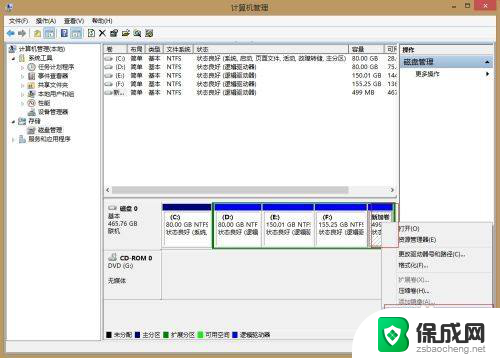 怎么删除新加卷并且恢复c盘容量 合并新加卷到C盘的方法
怎么删除新加卷并且恢复c盘容量 合并新加卷到C盘的方法2024-01-13
-
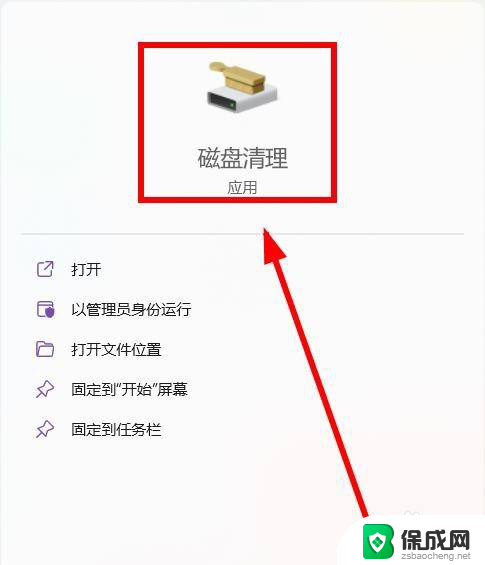 联想清理电脑c盘内存怎么清 联想笔记本C盘清理方法
联想清理电脑c盘内存怎么清 联想笔记本C盘清理方法2024-04-10
电脑教程推荐